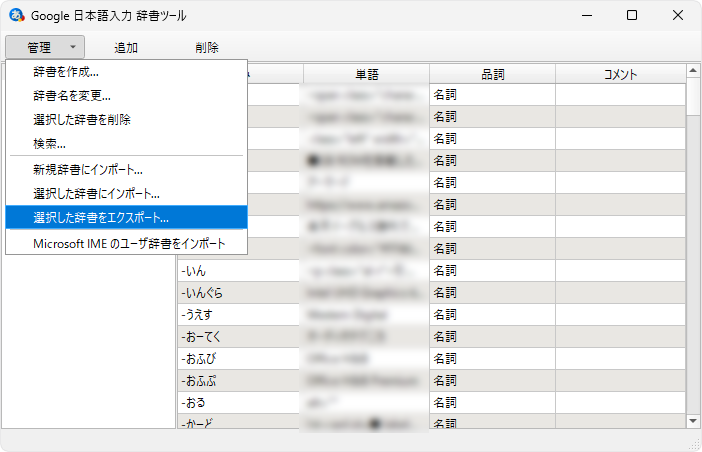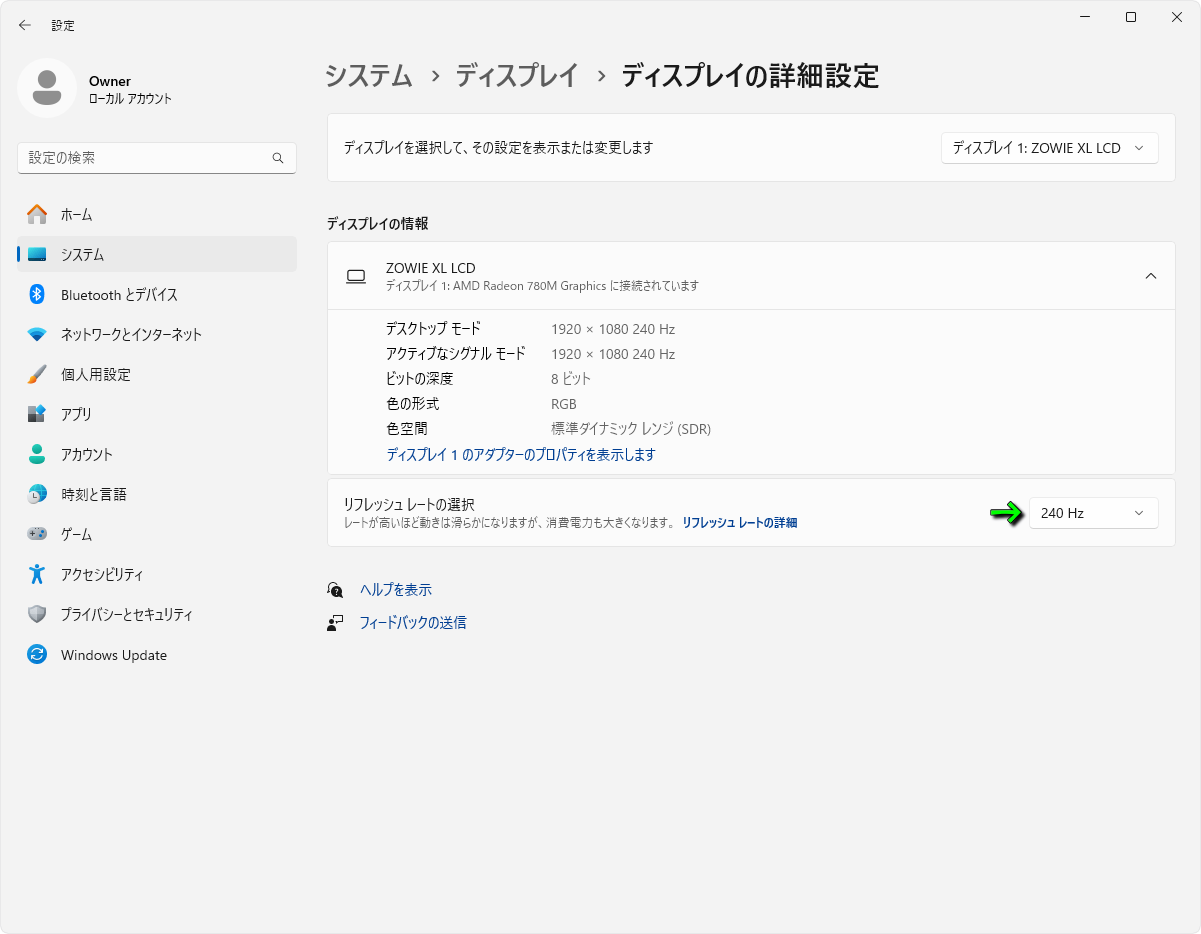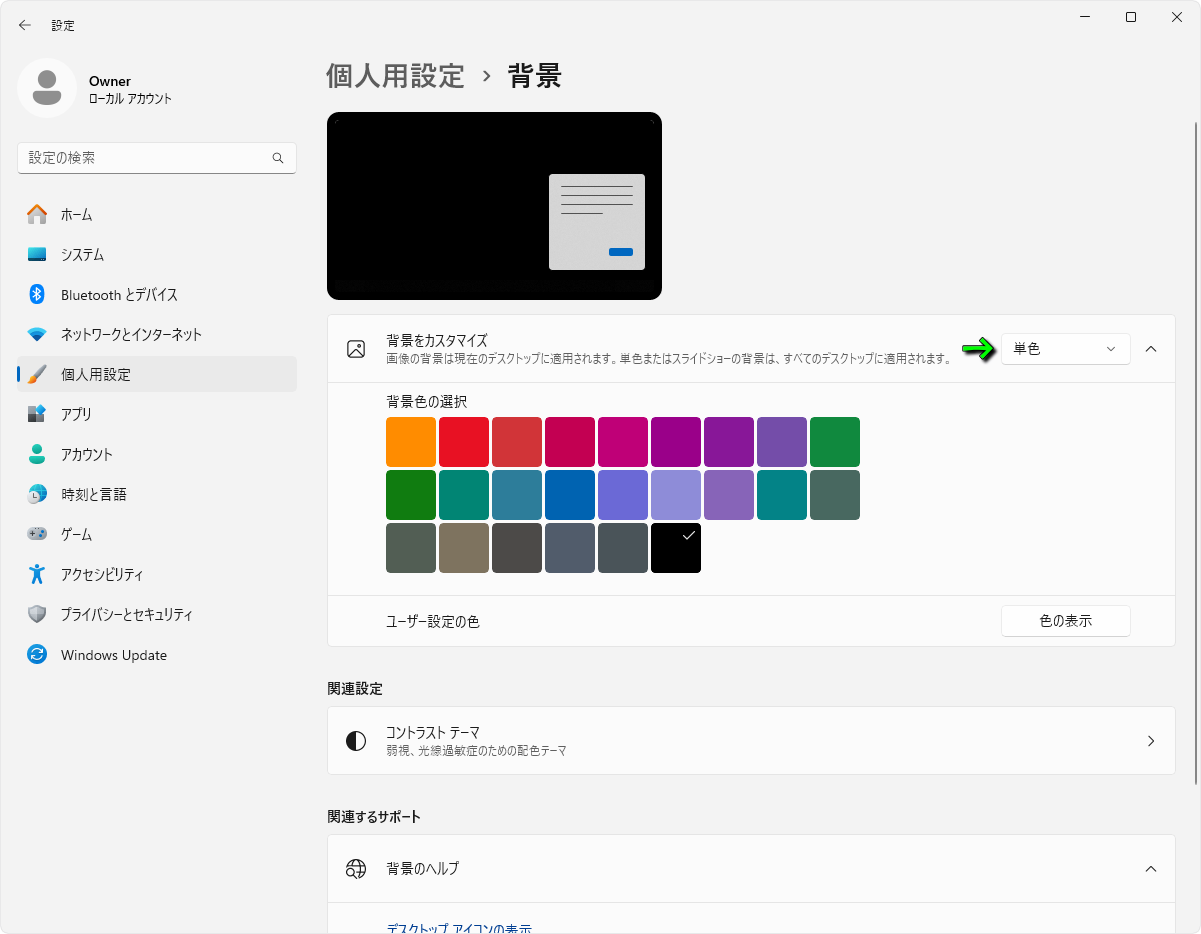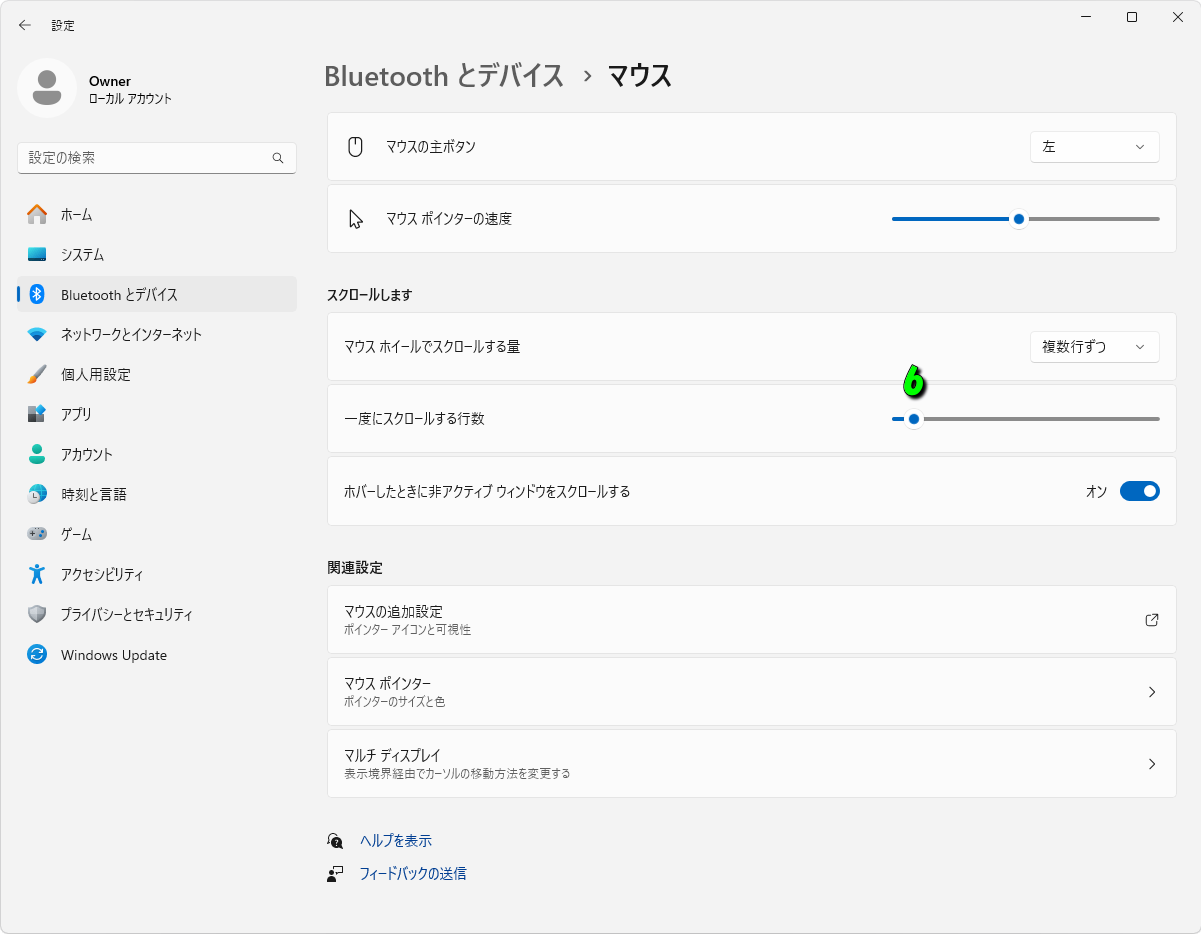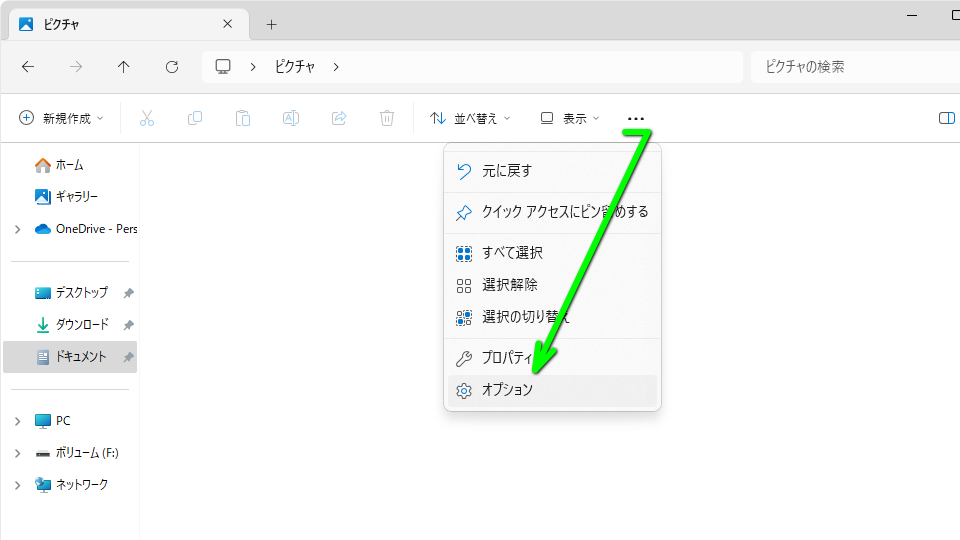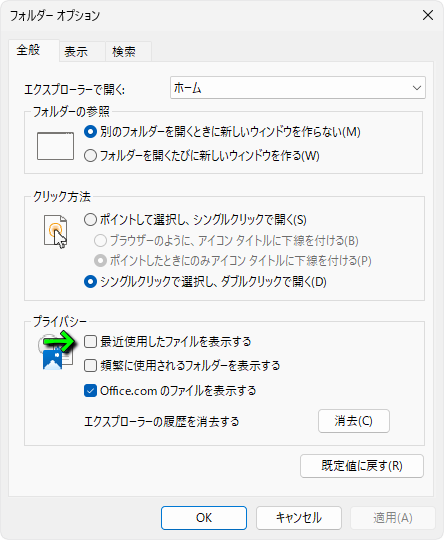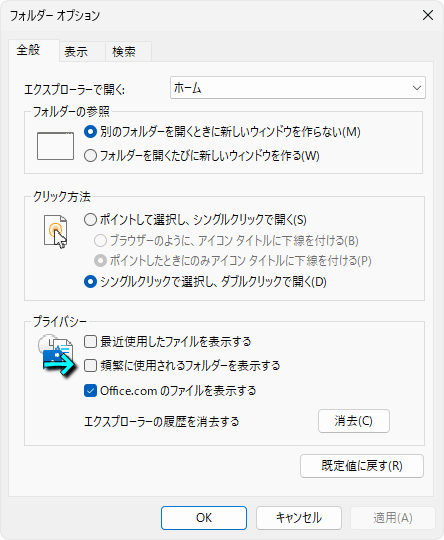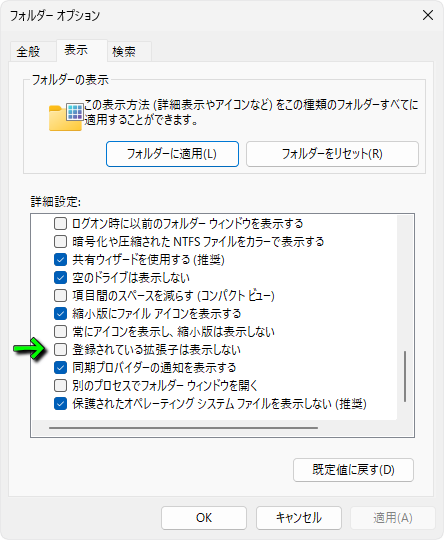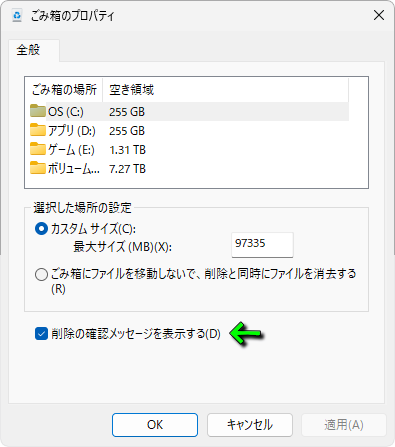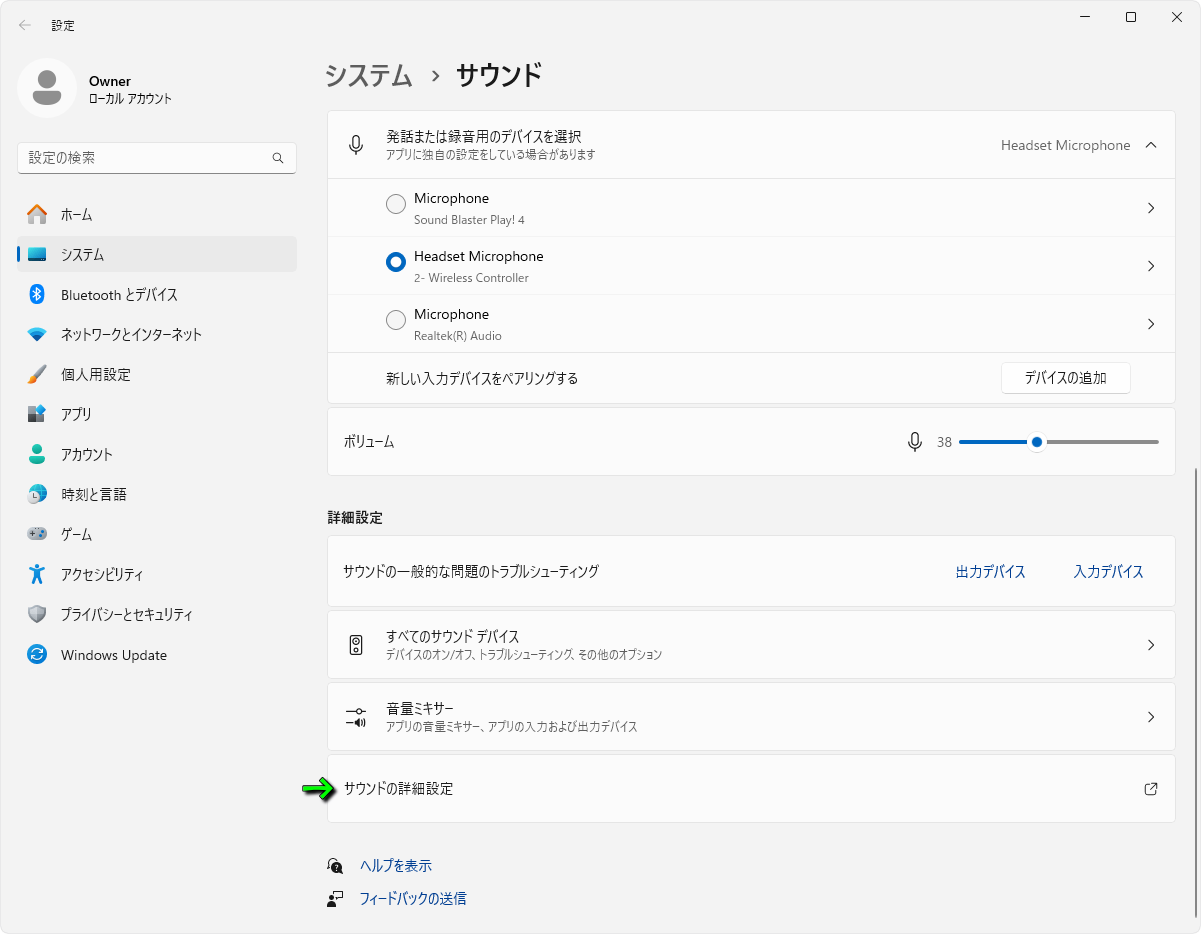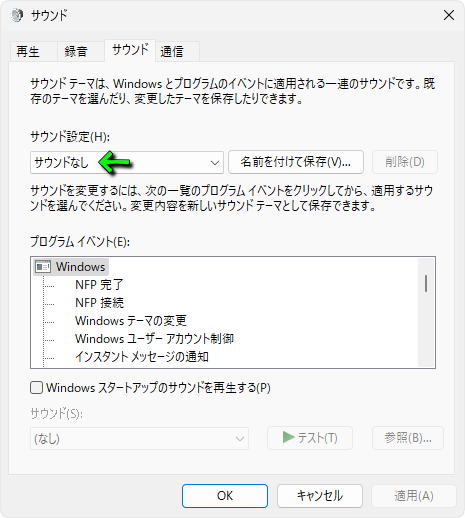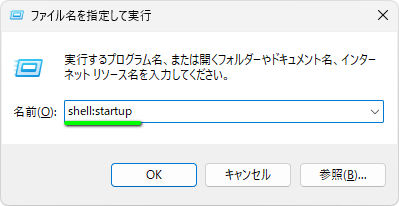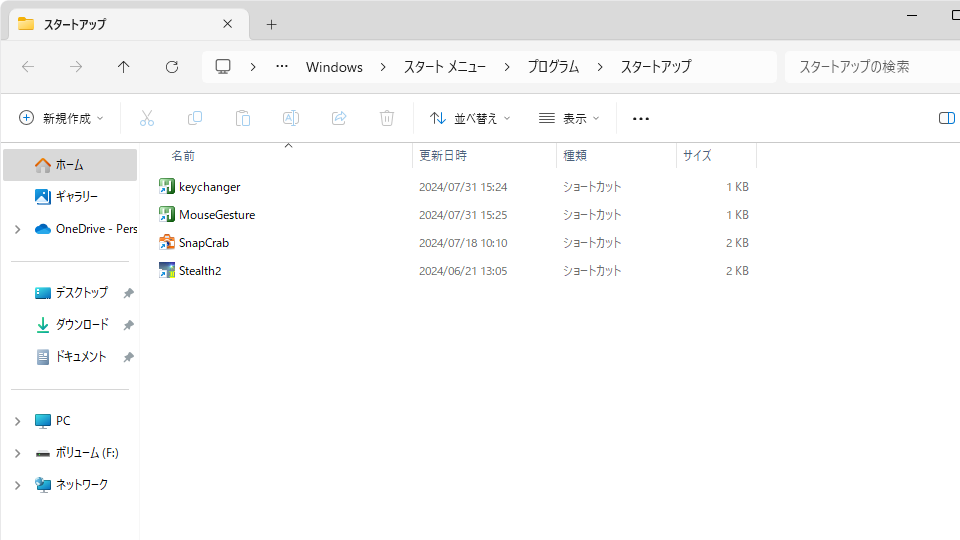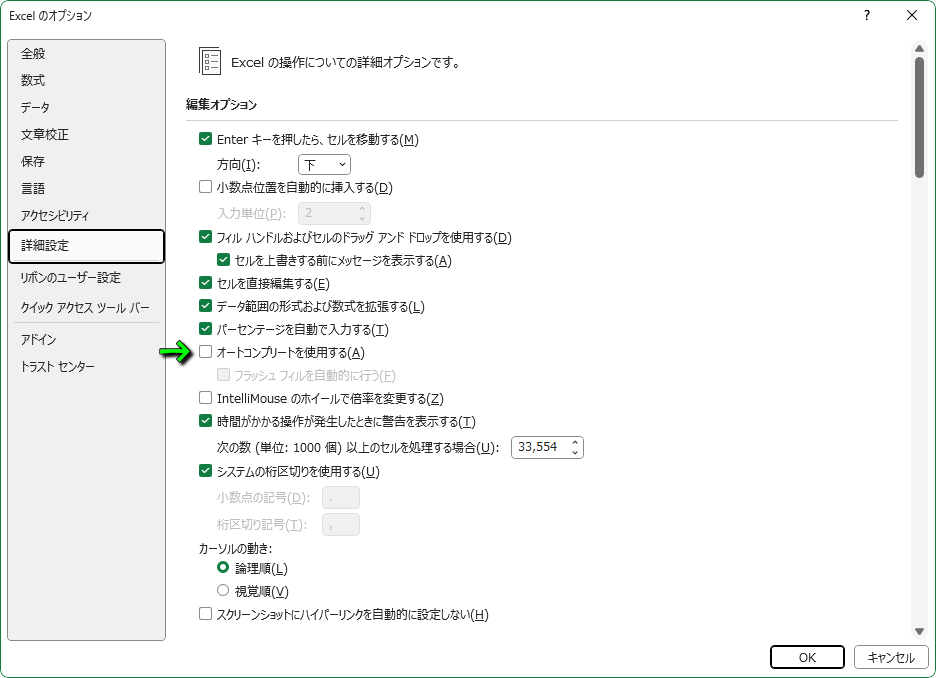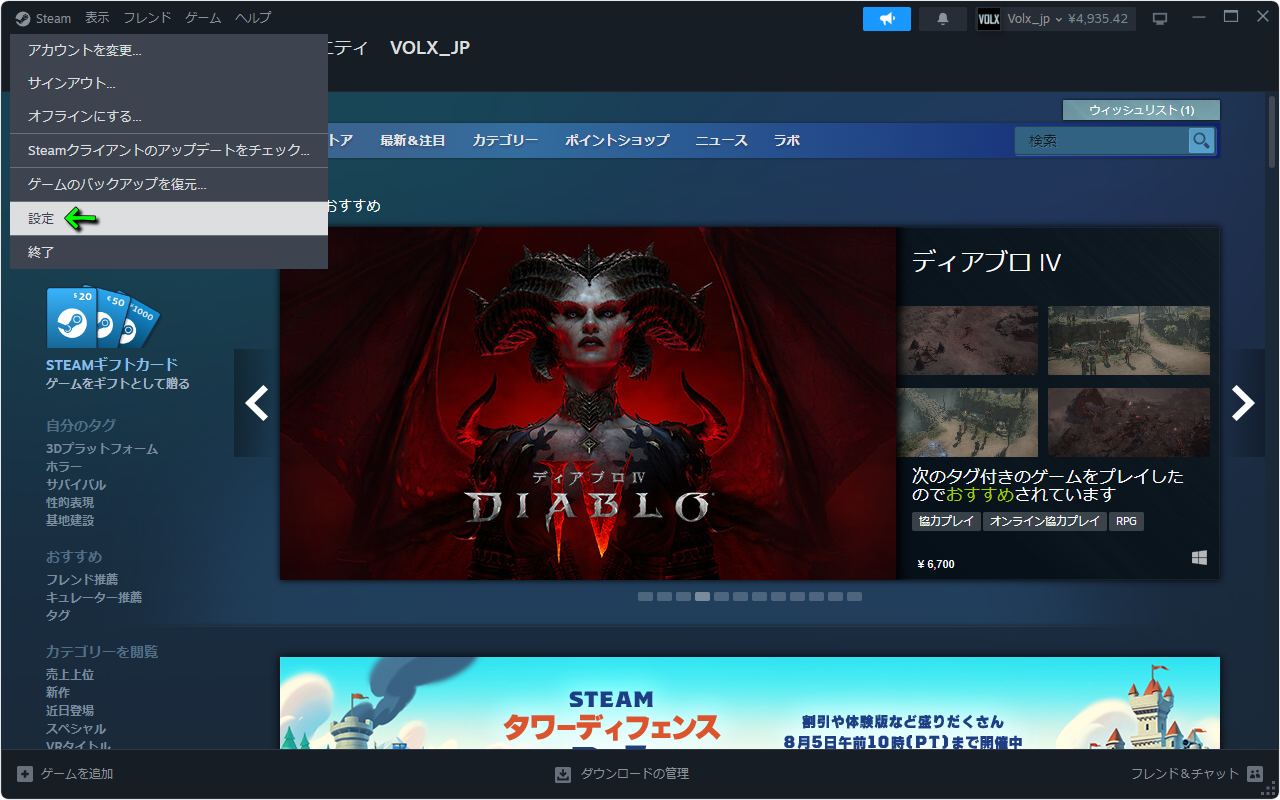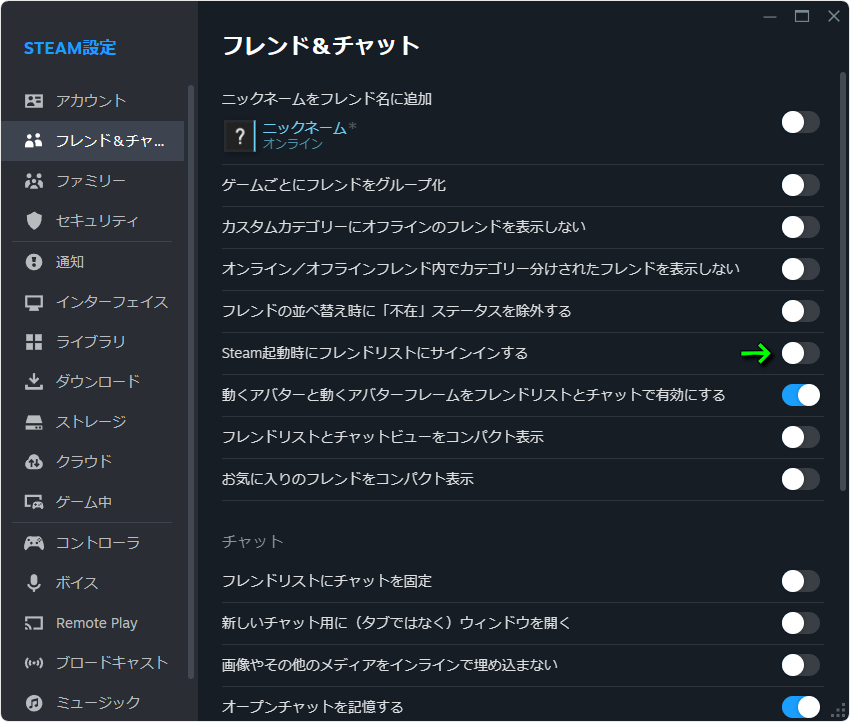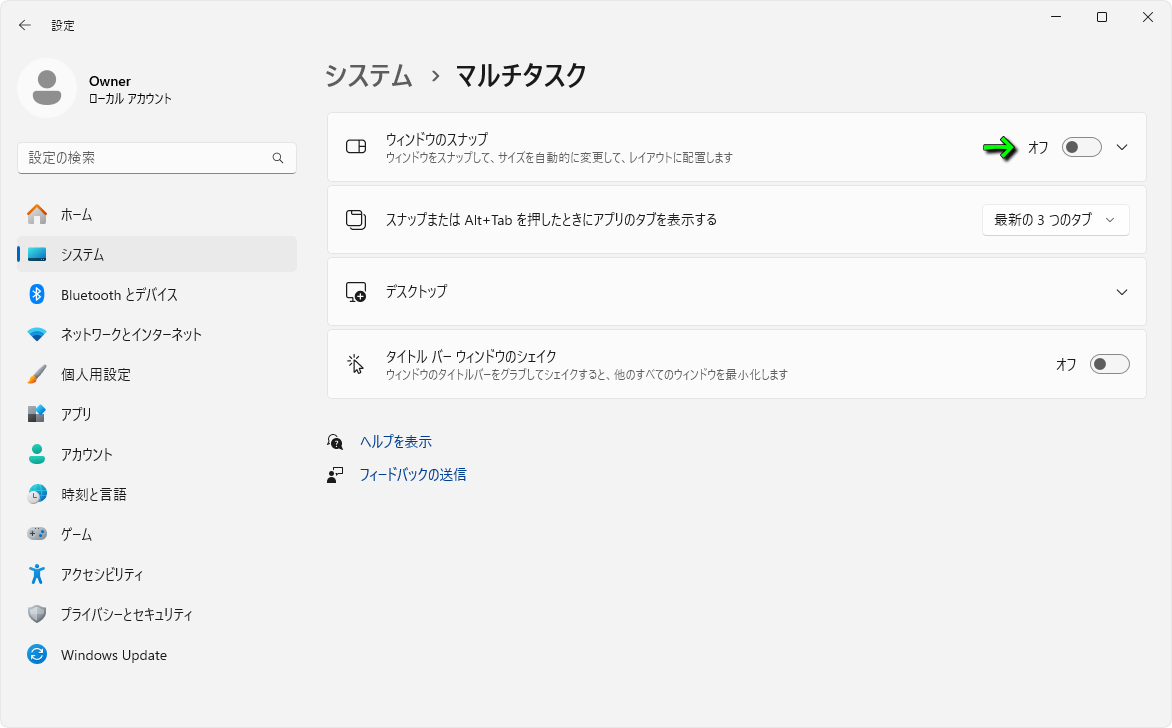パソコンを移行したりWindowsを再インストールした際に必要となる、パソコンの使い勝手に関わる各設定。
今回の記事ではつい最近パソコンを再設定した私が行った様々な設定について、画像付きで解説します。
PC移行前にバックアップすべきもの
前提となる「PC移行前にバックアップすべきもの」は、別記事で詳しく解説しています。
-

-
【PC移行】事前にバックアップすべきもの【備忘録】
メインPCが不定期にフリーズするため、GEEKOMから提供頂いたミニパソコンに移行することに決めた私。
今回の記事では今後のPC移行を円滑に行うため、事前にバックアップすべきものを備忘録としてまとめます。続きを見る
Google日本語入力の辞書移行
Google日本語入力の辞書データのエクスポートやインポートは、タスクバーにある「Google日本語入力」を右クリックすると表示される「辞書ツール」から行います。
画面のリフレッシュレート変更
画面のリフレッシュレート変更は、設定の「システム」にある「ディスプレイの詳細設定」から行います。
デスクトップ背景の変更
デスクトップ背景の変更は、設定の「個人用設定」にある「背景」から行います。
その際には『背景をカスタマイズ』で「単色」を選び、続いて任意の「背景色」を選択します。
マウスのスクロール行数の変更
マウスのスクロール行数の変更は、設定の「Bluetoothとデバイス」の「マウス」から行います。
最近使用したファイルの表示を消す
最近使用したファイルの表示を消すには、エクスプローラーのメニューから「オプション」を選択します。
フォルダーオプションに移動したら「全般タブ」の「最近使用したファイルを表示する」をオフにします。
クイックアクセスに追加しない
エクスプローラーの左メニューへクイックアクセスを追加しないようにするには、先程の「フォルダーオプション」の「全般タブ」にある「最近使用されるフォルダーを表示する」をオフにします。
ファイルの拡張子を表示する
ファイルの拡張子を表示するには、先程の「フォルダーオプション」の「表示タブ」にある「登録されている拡張子は表示しない」をオフにします。
削除の確認メッセージを表示する
ファイルを削除するたびに確認メッセージを表示するには、ごみ箱を右クリックして「プロパティ」です。
ごみ箱のプロパティを開いたら「削除の確認メッセージを表示する」をオンにします。
Windowsの通知音を止める
Windowsの通知音を止めるには、タスクバーの音量アイコンを右クリックして「サウンドの設定」です。
サウンドの設定が表示されたら画面を下にスクロールさせて「サウンドの詳細設定」に進みます。
サウンドの詳細設定に移動したら「サウンドタブ」を開き、図示している項目を「サウンドなし」にします。
スタートアップの設定
スタートアップを設定するには「Win + R」で『ファイル名を指定して実行』を起動します。
ファイル名を指定して実行を起動したら、名前の欄に「shell:startup」を入力して実行します。
スタートアップフォルダが開いたら、任意のショートカットをフォルダの中にコピーします。
SnapCrabの導入と設定
SnapCrabは様々なスクリーンショットの撮影に役立つフリーソフトです。
標準の設定では背景やウィンドウの影、マウスカーソルが有効化されているため変更します。
さらに詳細設定の「ホットキータブ」から、不要なキーの組み合わせを削除します。
・背景 ⇒ 背景を透過
・ウィンドウの影を含める ⇒ オフ
・マウスカーソルを含める ⇒ オフ
・ホットキーを使用する ⇒ オフ(任意)
Excelの予測変換を止める
Excelの予測変換を止めるには、Excelを起動して「ファイル」の「その他」から「オプション」に進みます。
Excelのオプションを開いたら「詳細設定タブ」を開き「オートコンプリートを使用する」をオフにします。
Steamの初期設定
Steamの設定を変更するには、Steamを起動して左上にある「Steam」から「設定」です。
Steamの自動起動を止める
Steamの自動起動を止めるには「インターフェイスタブ」の「コンピューターの起動時にSteamを実行する」をオフにします。
オフライン表示を維持する
Steamでオフライン表示を維持するには「フレンド&チャットタブ」の「Steam起動時にフレンドリストにサインインする」をオフにします。
Chromeの環境移行
Windows 11における「Chromeのブックマークとパスワードの移行方法」は、別記事で詳しく解説しています。
-



-
【Chrome】ブックマークとパスワードの移行方法【入出力】
Googleが開発した、高速&安全&カスタマイズ可能な公式ウェブブラウザとしてトップシェアのChrome。
今回の記事ではこの「Chrome」で、ブックマークとパスワードのインポートとエクスポートを解説します。続きを見る
右クリックの表示項目を戻す
Windows 11における「右クリックの表示項目を戻す方法」は、別記事で詳しく解説しています。
-



-
【Windows 11】右クリックを戻す方法【メニュー】
ファイルを「右クリック」した際に表示されるコンテキストメニューが、大きく変更されたWindows 11。
今回の記事ではこの「コンテキストメニュー」を、使いやすいWindows 10風に変更する方法を解説します。続きを見る
スタートのおすすめを消す
Windows 11における「スタートのおすすめを消す方法」は、別記事で詳しく解説しています。
-



-
【Windows 11】おすすめを消す方法【スタート】
タスクバーにある「スタートボタン」を押すことで表示される、最近使ったファイルと新しいアプリ。
今回の記事ではおすすめとして標準で表示されてしまう、最近使ったファイルを消す方法を解説します。続きを見る
ウィンドウスナップを停止する
ウィンドウ移動時にディスプレイの端でウィンドウサイズが変化する機能が「ウィンドウスナップ」です。
このウィンドウスナップが鬱陶しい場合は、設定のシステムの「マルチタスク」から「オフ」にします。
『ウィンドウをスナップして、サイズを自動変更して、レイアウトに配置します』


🛒人気の商品が日替わりで登場。毎日お得なタイムセール
📖500万冊の電子書籍が読み放題。Kindle Unlimited
🎵高音質な空間オーディオを体験しよう。Amazon Music Unlimited
🎧移動中が学習時間。Audible 30日間無料体験キャンペーン
📕毎日無料で読めるマンガアプリ「Amazon Fliptoon」